Przereklamowany czy niezbędny? Dowiedz się wszystkiego o trybie ciemnym i o tym, jak go obsługiwać, aby zapewnić użytkownikom wygodę.
Wprowadzenie
Tryb ciemny przed Trybem ciemnym

W przypadku trybu ciemnego wróciliśmy do punktu wyjścia. Na początku ery komputerów osobistych tryb ciemny nie był kwestią wyboru, lecz konieczności: monitory komputerowe CRT działały na zasadzie strzelania elektronami na ekranie fosforescencyjnym, a fosfor używany w wczesnych monitorach CRT był zielony. Ponieważ tekst był wyświetlany na zielono, a reszta ekranu była czarna, te modele były często nazywane zielonymi ekranami.
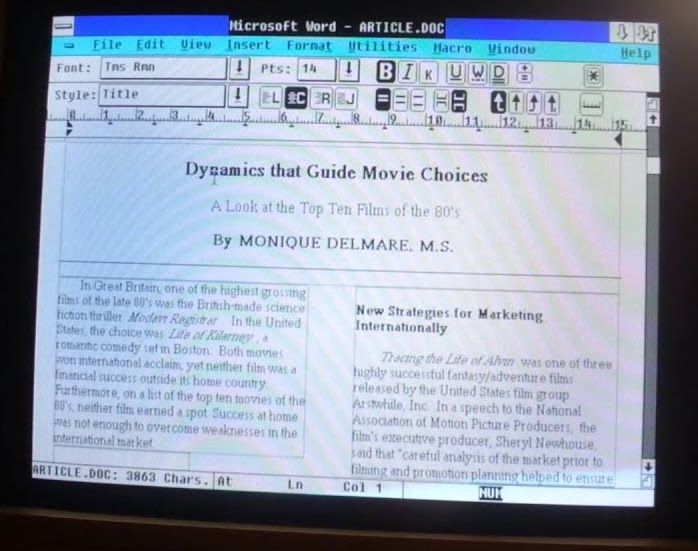
Wprowadzone później kolorowe monitory CRT wyświetlały wiele kolorów dzięki zastosowaniu fosforów czerwonego, zielonego i niebieskiego. Biały kolor uzyskano przez jednoczesne aktywowanie wszystkich trzech fosforów. Wraz z postępem bardziej zaawansowanych technologii WYSIWYG publikowania na komputerze stała się popularna idea tworzenia wirtualnych dokumentów przypominających fizyczny arkusz papieru.
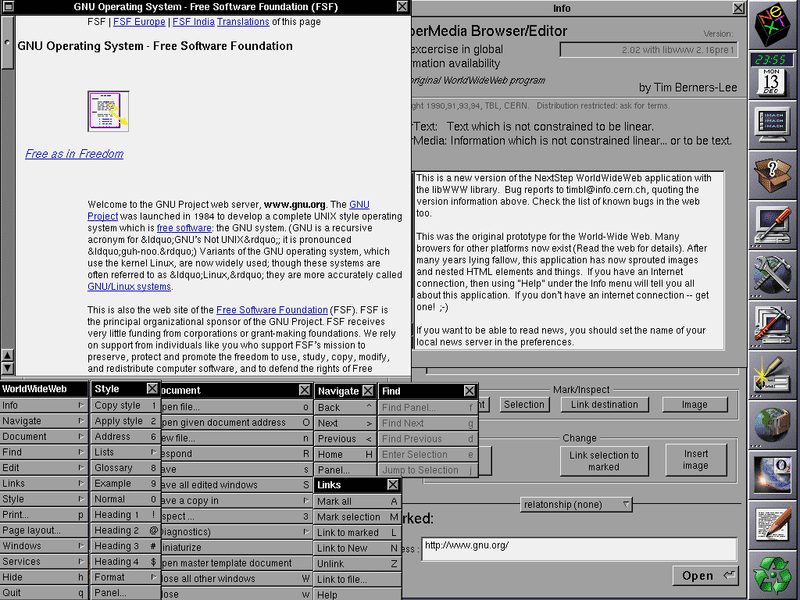
Właśnie wtedy pojawiła się tendencja do ciemnego tekstu na białym tle, która została przeniesiona do wczesnych stron internetowych opartych na dokumentach. Pierwszy w historii przeglądarka, WorldWideWeb (pamiętaj, że CSS nie istniał jeszcze wtedy), wyświetlała strony w ten sposób. Ciekawostka: druga przeglądarka w historii, Line Mode Browser, czyli przeglądarka oparta na terminalu, była zielona na ciemnym tle. Obecnie strony internetowe i aplikacje internetowe są zwykle projektowane z ciemnym tekstem na jasnym tle. Jest to założenie podstawowe, które jest również zakodowane na stałe w arkuszach stylów klienta użytkownika, w tym w Chrome.

Czasy CRT już dawno minęły. Konsumpcja i tworzenie treści przeniosły się na urządzenia mobilne z podświetlanymi ekranami LCD lub energooszczędnymi ekranami AMOLED. Mniejsze i bardziej przenośne komputery, tablety i smartfony spowodowały powstanie nowych wzorców użytkowania. Zajęcia rekreacyjne, takie jak przeglądanie internetu, kodowanie dla zabawy i zaawansowane gry, często odbywają się po godzinach pracy w słabo oświetlonych pomieszczeniach. Użytkownicy korzystają z urządzeń nawet w łóżku. Im więcej osób używa urządzeń w ciemności, tym bardziej popularna staje się koncepcja light-on-dark.
Dlaczego tryb ciemny
Tryb ciemny ze względów estetycznych
Gdy zadamy użytkownikom pytanie o to, dlaczego lubią tryb ciemny lub chcą z niego korzystać, najczęściej odpowiadają, że jest on łagodniejszy dla oczu, a zaraz potem, że jest elegancki i ładny. W dokumentacji dla deweloperów na temat trybu ciemnego Apple wyraźnie pisze: „Wybór jasnego lub ciemnego wyglądu jest kwestią estetyczną dla większości użytkowników i może nie mieć związku z warunkami oświetlenia otoczenia”.
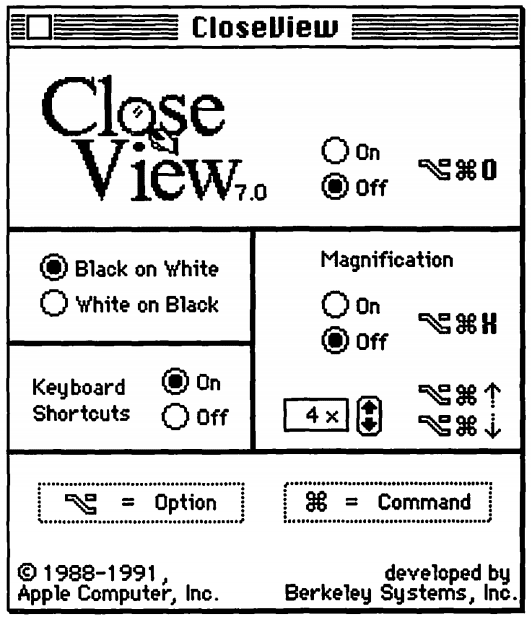
Tryb ciemny jako narzędzie ułatwień dostępu
Są też osoby, które potrzebują ciemnego motywu i używają go jako kolejnego narzędzia ułatwiającego dostępność, na przykład użytkownicy niedowidzący. Najwcześniejsze wystąpienie takiego narzędzia ułatwień dostępu, jakie udało mi się znaleźć, to funkcja CloseView w Systemie 7, która zawierała przełącznik Czarny na białym i Biały na czarnym. System 7 obsługiwał kolory, ale domyślny interfejs użytkownika był nadal czarno-biały.
Po wprowadzeniu kolorów te implementacje oparte na odwróceniu okazały się słabe. Badania użytkowników przeprowadzone przez Szpiro et al. na temat korzystania z urządzeń komputerowych przez osoby niedowidzące wykazały, że wszyscy przepytani użytkownicy nie lubią odwróconych obrazów, ale wielu z nich woli jasny tekst na ciemnym tle. Apple uwzględnia tę preferencję użytkownika dzięki funkcji inteligentnego odwrócenia kolorów, która odwraca kolory na ekranie, z wyjątkiem obrazów, multimediów i niektórych aplikacji, które używają ciemnych kolorów.
Specyficzną formą upośledzenia wzroku jest zespół objawów związanych z używaniem komputerów (w tym komputerów stacjonarnych, laptopów i tabletów) oraz innych wyświetlaczy elektronicznych (np.smartfonów i elektronicznych urządzeń do czytania), który określa się jako zespół objawów związanych z używaniem komputerów (w tym komputerów stacjonarnych, laptopów i tabletów) oraz innych wyświetlaczy elektronicznych (np. smartfonów i elektronicznych urządzeń do czytania). Zakłada się, że korzystanie przez nastolatków z urządzeń elektronicznych, zwłaszcza w nocy, zwiększa ryzyko krótszego snu, wydłuża czas potrzebny na zaśnięcie i pogłębia niedobór snu. Dodatkowo według raportów ekspozycja na niebieskie światło wpływa na regulację rytmu okołodobowego i cyklu snu, a nieregularne oświetlenie może prowadzić do braku snu, co może wpływać na nastrój i wykonanie zadań. Aby ograniczyć te negatywne skutki, możesz zmniejszyć ilość niebieskiego światła, dostosowując temperaturę barw wyświetlacza za pomocą funkcji takich jak Night Shift w iOS lub Night Light w Androidzie. Możesz też unikać jasnego światła lub nieregularnego światła, korzystając z ciemnych motywów lub trybów ciemnego wyświetlania.
Oszczędzanie energii dzięki trybowi ciemnemu na ekranach AMOLED
I wreszcie – tryb ciemny oszczędza sporo energii na ekranach AMOLED. Badania dotyczące Androida, które koncentrowały się na popularnych aplikacjach Google, takich jak YouTube, wykazały, że oszczędności energii mogą sięgać nawet 60%. W filmie poniżej znajdziesz więcej informacji o tych przykładach i oszczędnościach energii w poszczególnych aplikacjach.
Aktywowanie trybu ciemnego w systemie operacyjnym
Teraz, gdy już wiesz, dlaczego tryb ciemny jest tak ważny dla wielu użytkowników, sprawdź, jak możesz go wspierać.
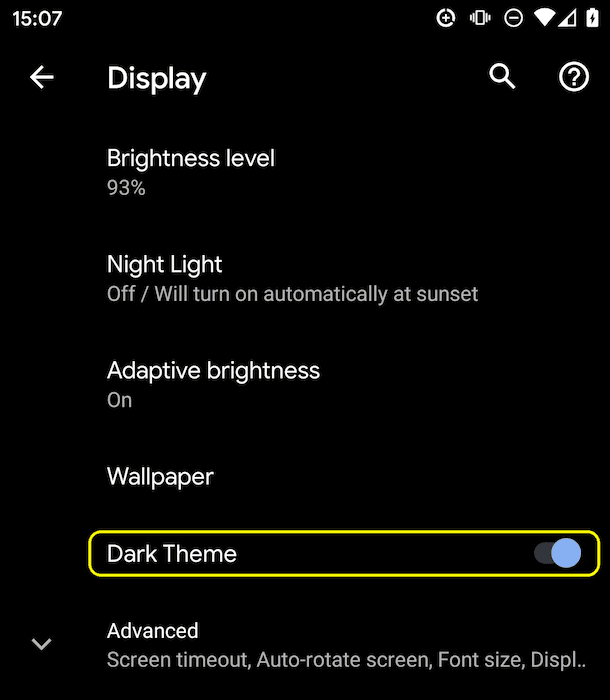
Systemy operacyjne, które obsługują tryb ciemny, zwykle mają opcję jego włączenia w ustawieniach. W macOS X ta opcja znajduje się w sekcji Ogólne w ustawieniach systemowych i ma nazwę Wygląd (zrzut ekranu). W Windows 10 ta opcja znajduje się w sekcji Kolory i ma nazwę Wybierz kolor (zrzut ekranu). W Androidzie Q znajdziesz go w sekcji Wyświetlacz jako przełącznik Ciemny motyw (zrzut ekranu). W iOS 13 możesz zmienić Wygląd w sekcji Wyświetlacz i jasność (zrzut ekranu).
Zapytanie o multimedia prefers-color-scheme
Jeszcze tylko teoria, zanim zacznę.
Media queries pozwalają autorom testować i wysyłać zapytania o wartości lub funkcje przeglądarki użytkownika bądź wyświetlacza niezależnie od renderowanego dokumentu.
Są one używane w regułach CSS @media do warunkowego stosowania stylów w dokumencie oraz w różnych innych kontekstach i językach, np. w HTML i JavaScript.
Media Queries Level 5 wprowadza tak zwane funkcje multimediów preferowanych przez użytkownika, czyli sposób, w jaki witryny mogą wykrywać preferowany przez użytkownika sposób wyświetlania treści.
Funkcja mediów prefers-color-scheme służy do wykrywania, czy użytkownik poprosił o użycie jasnego czy ciemnego motywu na stronie.
Działa z tymi wartościami:
light: Wskazuje, że użytkownik poinformował system, że preferuje stronę z jasnym motywem (ciemny tekst na jasnym tle).dark: Wskazuje, że użytkownik poinformował system, że woli stronę z ciemnym motywem (jasny tekst na ciemnym tle).
Obsługa trybu ciemnego
Sprawdzanie, czy przeglądarka obsługuje tryb ciemny
Tryb ciemny jest zgłaszany za pomocą zapytania o multimedia, więc możesz łatwo sprawdzić, czy bieżąca przeglądarka obsługuje tryb ciemny, sprawdzając, czy zapytanie o multimedia prefers-color-scheme pasuje.
Zwróć uwagę, że nie podaję żadnej wartości, tylko sprawdzam, czy pasuje tylko zapytanie o multimedia.
if (window.matchMedia('(prefers-color-scheme)').media !== 'not all') {
console.log('🎉 Dark mode is supported');
}
W momencie pisania tego tekstu prefers-color-scheme jest obsługiwana na komputerach i urządzeniach mobilnych (tam, gdzie jest dostępna) w Chrome i Edge w wersji 76, w Firefox w wersji 67 oraz w Safari w wersji 12.1 na macOS i w wersji 13 na iOS.
W przypadku innych przeglądarek możesz sprawdzić Czy mogę korzystać z tabel pomocy.
Uzyskiwanie informacji o preferencjach użytkownika w momencie wysyłania żądania
Nagłówek wskazówki klienta Sec-CH-Prefers-Color-Scheme umożliwia witrynom opcjonalne pobieranie preferencji użytkownika dotyczących schematu kolorów w momencie wysyłania żądania, co pozwala serwerom wstawiać domyślny plik CSS i unikać wyświetlania nieprawidłowego motywu kolorów.
Tryb ciemny w praktyce
Zobaczmy, jak obsługa trybu ciemnego wygląda w praktyce. Podobnie jak w filmie Highlander, w przypadku ciemnego trybu może być tylko jeden: ciemny lub jasny, ale nigdy oba jednocześnie. Dlaczego to wspominam? Ponieważ ten fakt powinien mieć wpływ na strategię wczytywania. Nie zmuszaj użytkowników do pobierania kodu CSS na ścieżce renderowania krytycznego, która jest przeznaczona do trybu, którego użytkownicy nie używają obecnie. Aby zoptymalizować szybkość wczytywania, podzieliłem plik CSS przykładowej aplikacji, który zawiera te rekomendacje w praktyce, na 3 części, aby opóźnić wczytywanie nieistotnego kodu CSS:
style.css, który zawiera ogólne reguły stosowane powszechnie w witrynie.dark.css, który zawiera tylko reguły potrzebne do trybu ciemnego.light.css, który zawiera tylko reguły potrzebne do trybu jasnego.
Strategia wczytywania
Te ostatnie, light.css i dark.css, są wczytywane warunkowo za pomocą zapytania <link media>.
Początkowo nie wszystkie przeglądarki będą obsługiwać prefers-color-scheme (co można wykryć za pomocą wzorca powyżej). Rozwiązuję to dynamicznie, wczytując domyślny plik light.css za pomocą elementu <link rel="stylesheet"> wstawianego warunkowo w małym skrypcie wstawianym w kodzie źródłowym (wersja light jest wybrana dowolnie, ale można też ustawić ciemną wersję jako domyślną).
Aby uniknąć migania treści bez stylów,
ukrywam zawartość strony, dopóki nie zostanie załadowany element light.css.
<script>
// If `prefers-color-scheme` is not supported, fall back to light mode.
// In this case, light.css will be downloaded with `highest` priority.
if (window.matchMedia('(prefers-color-scheme: dark)').media === 'not all') {
document.documentElement.style.display = 'none';
document.head.insertAdjacentHTML(
'beforeend',
'<link rel="stylesheet" href="/light.css" onload="document.documentElement.style.display = \'\'">',
);
}
</script>
<!--
Conditionally either load the light or the dark stylesheet. The matching file
will be downloaded with `highest`, the non-matching file with `lowest`
priority. If the browser doesn't support `prefers-color-scheme`, the media
query is unknown and the files are downloaded with `lowest` priority (but
above I already force `highest` priority for my default light experience).
-->
<link rel="stylesheet" href="/dark.css" media="(prefers-color-scheme: dark)" />
<link
rel="stylesheet"
href="/light.css"
media="(prefers-color-scheme: light)"
/>
<!-- The main stylesheet -->
<link rel="stylesheet" href="/style.css" />
Architektura arkusza stylów
Korzystam z maksimum zmiennych CSS, dzięki czemu mój ogólny plik style.css jest właśnie ogólny, a wszystkie dostosowywanie do trybu jasnego lub ciemnego odbywa się w 2 pozostałych plikach dark.css i light.css.
Poniżej możesz zobaczyć fragmenty rzeczywistych stylów, ale to powinno wystarczyć, aby przekazać ogólny zamysł.
Deklaruję 2 zmienne, --color i --background-color, które w podstawie tworzą motyw ciemny na jasnym oraz jasny na ciemnym.
/* light.css: 👉 dark-on-light */
:root {
--color: rgb(5, 5, 5);
--background-color: rgb(250, 250, 250);
}
/* dark.css: 👉 light-on-dark */
:root {
--color: rgb(250, 250, 250);
--background-color: rgb(5, 5, 5);
}
W moim pliku style.css używam tych zmiennych w regułach body { … }.
Są one zdefiniowane w pseudoklasie CSS :root – selektorze, który w kodzie HTML reprezentuje element <html> i jest identyczny z selektorem html, z tą różnicą, że jego specyficzność jest wyższa. Selektory te są stosowane kaskadowo, co służy mi do deklarowania globalnych zmiennych CSS.
/* style.css */
:root {
color-scheme: light dark;
}
body {
color: var(--color);
background-color: var(--background-color);
}
W powyższym przykładzie kodu możesz zauważyć, że w usługi color-scheme wpisano wartość light dark oddzieloną spacjami.
Informuje przeglądarkę, jakie motywy kolorów obsługuje aplikacja, i pozwala jej aktywować specjalne warianty arkusza stylów użytkownika. Jest to przydatne np. do renderowania pól formularza z ciemnym tłem i jasnym tekstem, do dostosowywania pasków przewijania lub do włączania koloru podświetlenia zależnego od motywu.
Szczegółowe informacje o color-scheme znajdziesz w module CSS do regulacji kolorów na poziomie 1.
Reszta to tylko kwestia zdefiniowania zmiennych CSS dla elementów, które mają znaczenie w mojej witrynie.
Semantyczne grupowanie stylów bardzo pomaga podczas pracy z ciemnym trybem.
Na przykład zamiast --highlight-yellow rozważ użycie zmiennej --accent-color, ponieważ w trybie ciemnym kolor „żółty” może być w rzeczywistości nieżółty lub odwrotnie.
Poniżej znajdziesz przykłady kilku dodatkowych zmiennych, których używam w tym przykładzie.
/* dark.css */
:root {
--color: rgb(250, 250, 250);
--background-color: rgb(5, 5, 5);
--link-color: rgb(0, 188, 212);
--main-headline-color: rgb(233, 30, 99);
--accent-background-color: rgb(0, 188, 212);
--accent-color: rgb(5, 5, 5);
}
/* light.css */
:root {
--color: rgb(5, 5, 5);
--background-color: rgb(250, 250, 250);
--link-color: rgb(0, 0, 238);
--main-headline-color: rgb(0, 0, 192);
--accent-background-color: rgb(0, 0, 238);
--accent-color: rgb(250, 250, 250);
}
Pełny przykład
W tym filmie z Glitch znajdziesz kompletny przykład, który pokazuje, jak stosować omówione wyżej zagadnienia w praktyce. Spróbuj włączyć tryb ciemny w ustawieniach systemu operacyjnego i zobacz, jak zareaguje strona.
Wczytuję wpływ
Gdy zaczniesz testować ten przykład, zobaczysz, dlaczego wczytuję elementy dark.css i light.css za pomocą zapytań o multimedia.
Spróbuj włączyć tryb ciemny i ponownie załadować stronę:
obecnie niepasujące arkusze stylów są nadal wczytywane, ale z najniższym priorytetem,
dzięki czemu nigdy nie konkurują z zasobami, których strona potrzebuje w danym momencie.
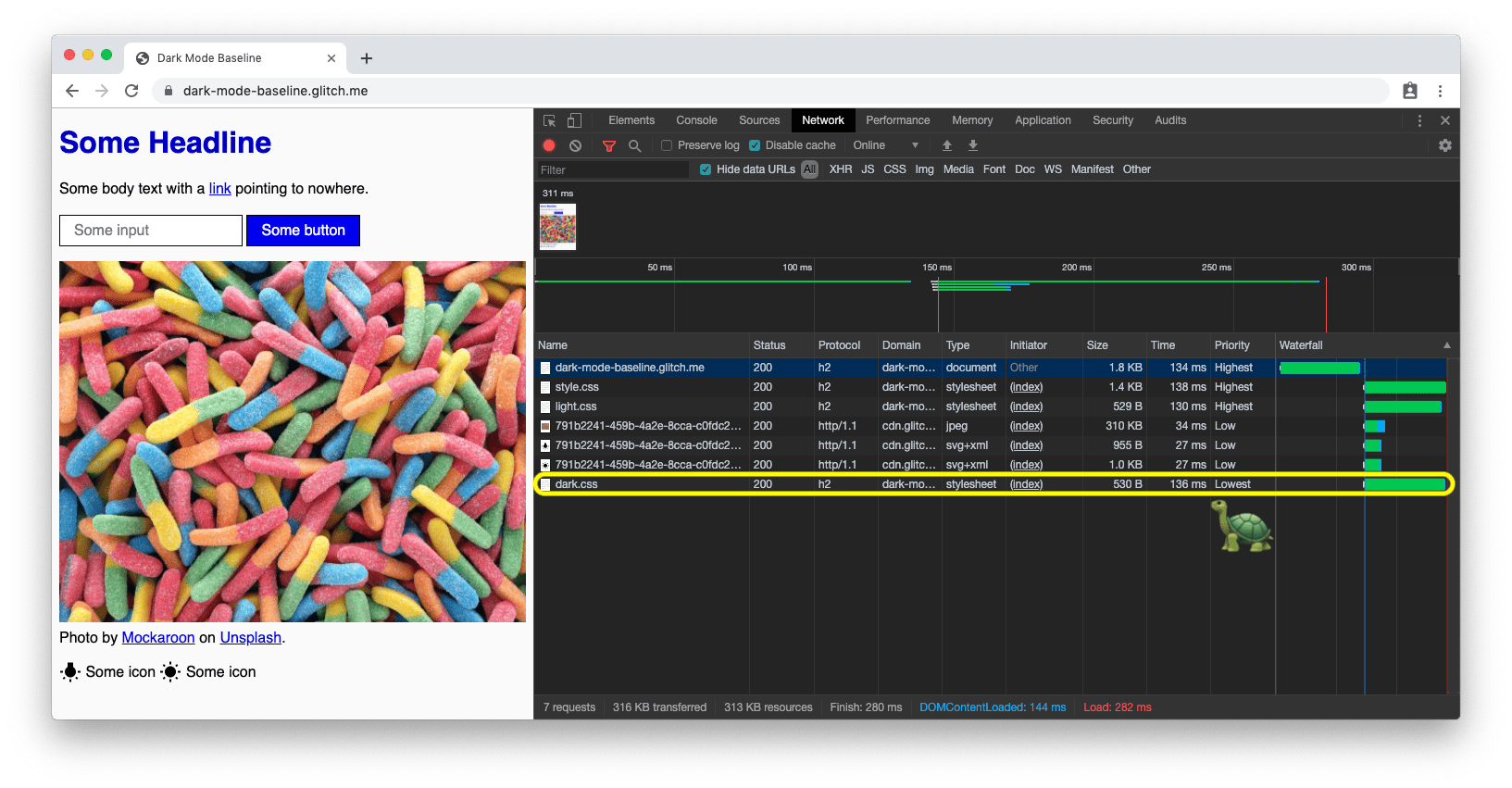
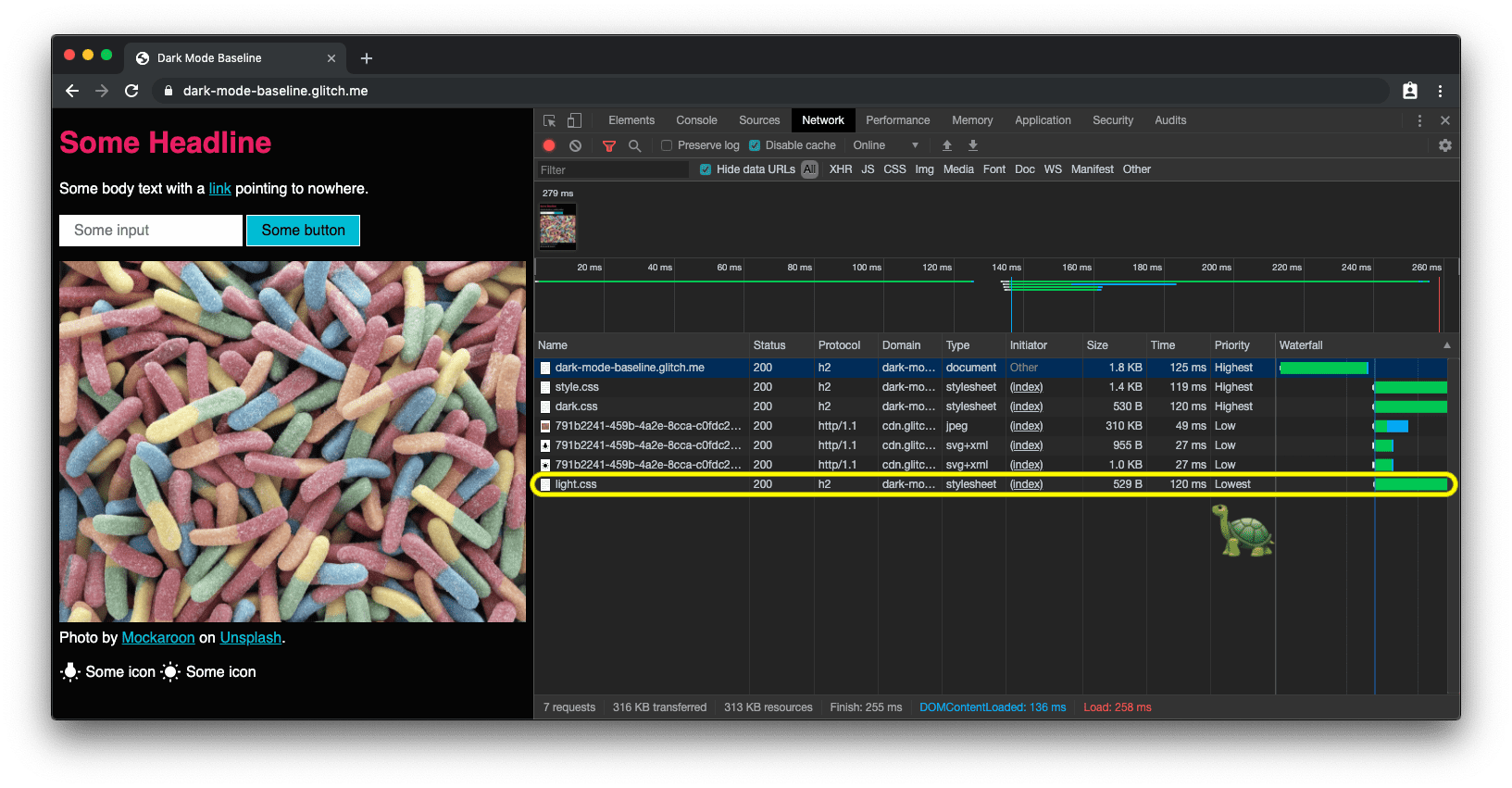
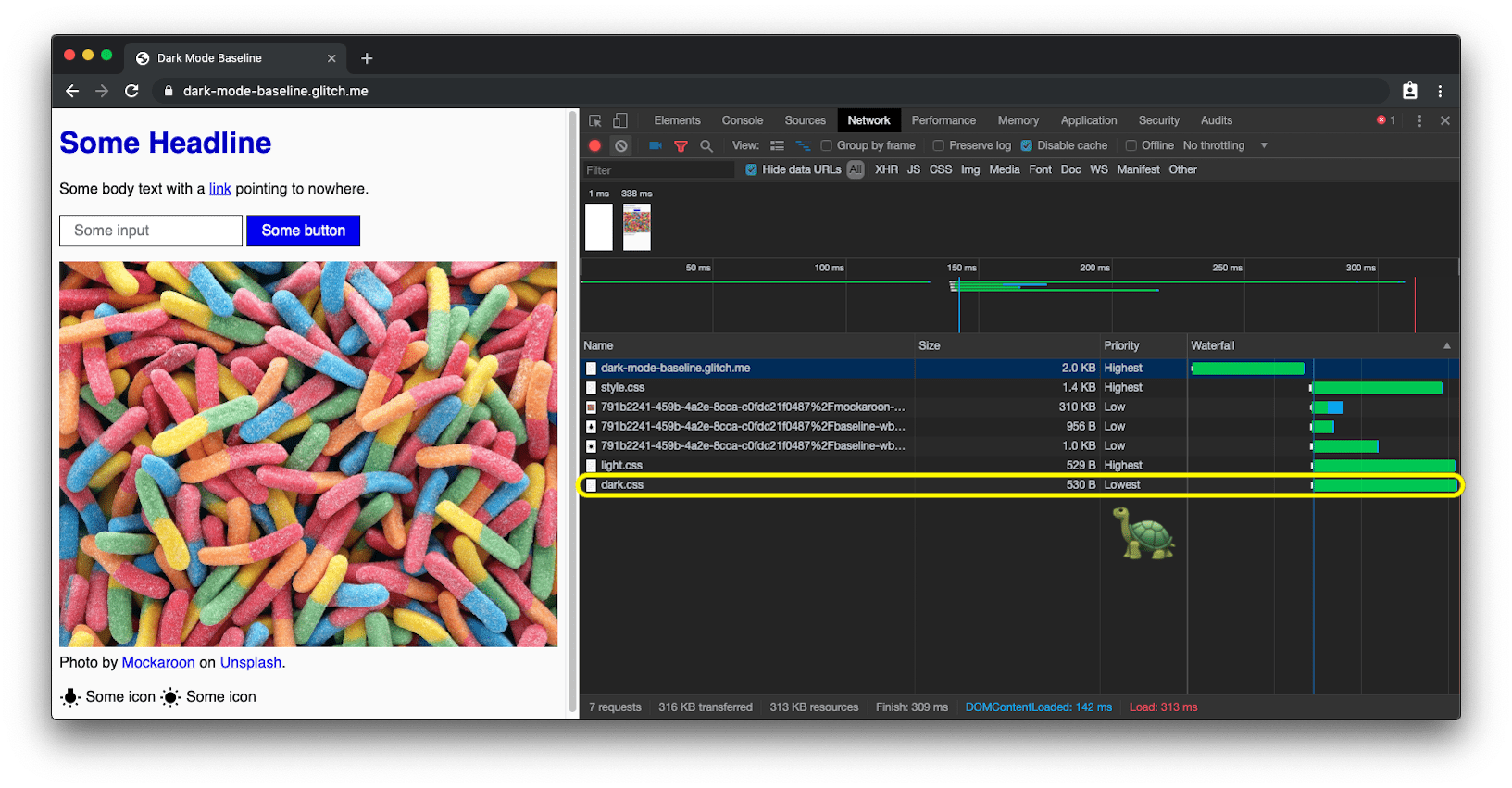
prefers-color-scheme, wczytuje plik CSS trybu ciemnego z najniższym priorytetem.Reakcja na zmiany trybu ciemnego
Podobnie jak w przypadku innych zmian w zapytaniach o multimedia, zmiany w trybie ciemnym można subskrybować za pomocą JavaScriptu.
Możesz na przykład dynamicznie zmieniać ikonę strony lub zmieniać <meta name="theme-color">, która określa kolor paska adresu w Chrome.
Pełne przykłady powyżej pokazują to w akcji. Aby zobaczyć zmiany koloru motywu i favikony, otwórz demo na osobnej karcie.
const darkModeMediaQuery = window.matchMedia('(prefers-color-scheme: dark)');
darkModeMediaQuery.addEventListener('change', (e) => {
const darkModeOn = e.matches;
console.log(`Dark mode is ${darkModeOn ? '🌒 on' : '☀️ off'}.`);
});
Od wersji Chromium 93 i Safari 15 możesz dostosowywać kolor na podstawie zapytania o multimedia z atrybutem media elementu koloru motywu meta. Wybrany zostanie pierwszy pasujący element. Możesz na przykład ustawić jeden kolor dla trybu jasnego, a inny dla trybu ciemnego. W momencie pisania tego artykułu nie można ich zdefiniować w pliku manifestu. Zobacz zgłoszenie na GitHubie w3c/manifest#975.
<meta
name="theme-color"
media="(prefers-color-scheme: light)"
content="white"
/>
<meta name="theme-color" media="(prefers-color-scheme: dark)" content="black" />
Debugowanie i testowanie trybu ciemnego
Emulowanie prefers-color-scheme w Narzędziach deweloperskich
Zmiana schematu kolorów całego systemu operacyjnego może szybko stać się uciążliwa, dlatego narzędzia programistyczne Chrome umożliwiają teraz emulowanie preferowanego schematu kolorów użytkownika w taki sposób, aby dotyczył tylko widocznej karty.
Otwórz menu poleceń, zacznij wpisywać Rendering, uruchom polecenie Show Rendering, a następnie zmień opcję Emuluj funkcję mediów CSS „prefers-color-scheme”.
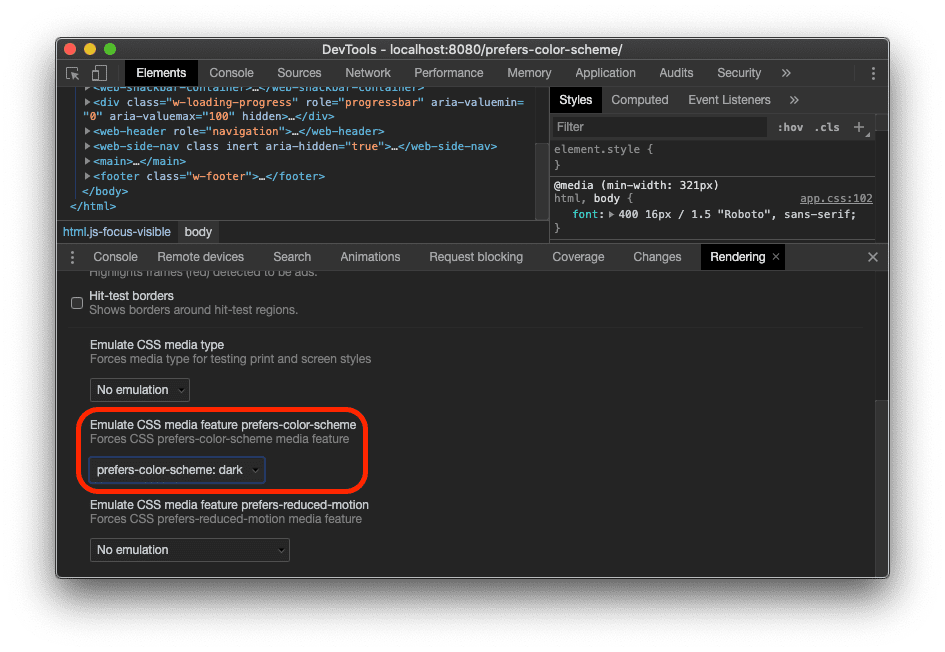
Zrzut ekranu prefers-color-scheme za pomocą Puppeteer
Puppeteer to biblioteka Node.js, która udostępnia interfejs API wysokiego poziomu do sterowania Chrome lub Chromium za pomocą protokołu narzędzi deweloperskich.
W dark-mode-screenshot udostępniamy skrypt Puppeteer, który umożliwia tworzenie zrzutów ekranu stron zarówno w ciemnym, jak i jasnym trybie.
Możesz uruchomić ten skrypt jednorazowo lub włączyć go do zestawu testów ciągłej integracji (CI).
npx dark-mode-screenshot --url https://googlechromelabs.github.io/dark-mode-toggle/demo/ --output screenshot --fullPage --pause 750
Sprawdzone metody dotyczące trybu ciemnego
Unikaj czystej bieli
Pewnym szczegółem, który możesz zauważyć, jest to, że nie używam czystej bieli.
Aby uniknąć efektu świecenia i rozlewania się na otaczający ciemny tekst, wybieram nieco ciemniejszy biały. Dobrze sprawdza się np. rgb(250, 250, 250).
przyciemniać i zmieniać kolorystykę zdjęć.
Porównując 2 zrzuty ekranu poniżej, zauważysz, że nie tylko motyw główny zmienił się z ciemny na jasnym tle na jasny na ciemnym tle, ale też obraz główny wygląda nieco inaczej. Moje badania użytkowników wykazały, że większość ankietowanych osób preferuje nieco mniej żywe i jasne obrazy, gdy aktywny jest tryb ciemny. Nazywam to ponownym zabarwieniem.


Zmiana kolorów może być osiągnięta za pomocą filtra CSS na moich obrazach.
Używam selektora CSS, który pasuje do wszystkich obrazów, które nie mają .svg w swoim adresie URL. Chcę w ten sposób nadać inną kolorystykę grafice wektorowej (ikonom) niż moim zdjęciom (fotografiom). Więcej informacji znajdziesz w następnym akapicie.
Zwróć uwagę, że ponownie używam zmiennej CSS, aby móc później elastycznie zmienić filtr.
Ponowne zabarwianie jest potrzebne tylko w trybie ciemnym, czyli gdy aktywna jest opcja dark.css. W opcji light.css nie ma odpowiednich reguł.
/* dark.css */
--image-filter: grayscale(50%);
img:not([src*='.svg']) {
filter: var(--image-filter);
}
Dostosowywanie intensywności kolorów w ciemnym trybie za pomocą kodu JavaScript
Nie każdy jest taki sam i nie każdy ma takie same potrzeby dotyczące ciemnego trybu.
Stosując opisaną powyżej metodę ponownego kolorowania, mogę łatwo ustawić intensywność szarości jako preferencję użytkownika, którą mogę zmienić za pomocą JavaScriptu. Ustawiając wartość 0%, mogę też całkowicie wyłączyć ponowne kolorowanie.
Pamiętaj, że document.documentElement
odwołuje się do elementu katalogu dokumentu,
czyli tego samego elementu, do którego mogę się odwoływać za pomocą pseudoklasy :root CSS.
const filter = 'grayscale(70%)';
document.documentElement.style.setProperty('--image-filter', value);
Odwracanie grafiki wektorowej i ikon
W przypadku grafik wektorowych, które w moim przypadku są używane jako ikony odwołujące się do elementów <img>, używam innej metody zmiany koloru.
Badania wykazują, że użytkownicy nie lubią odwróconych zdjęć, ale w przypadku większości ikon ta technika sprawdza się bardzo dobrze.
Ponownie używam zmiennych CSS do określenia wartości odwrócenia w stanie normalnym i :hover.


Zwróć uwagę, że ikony są odwrócone tylko w przypadku dark.css, a nie light.css, oraz że w tych 2 przypadkach ikona :hover ma inny stopień odwrócenia, aby była nieco ciemniejsza lub jaśniejsza w zależności od wybranego przez użytkownika trybu.
/* dark.css */
--icon-filter: invert(100%);
--icon-filter_hover: invert(40%);
img[src*='.svg'] {
filter: var(--icon-filter);
}
/* light.css */
--icon-filter_hover: invert(60%);
/* style.css */
img[src*='.svg']:hover {
filter: var(--icon-filter_hover);
}
Użyj currentColor do wstawiania plików SVG
W przypadku wbudowanych obrazów SVG zamiast używać filtrów odwrócenia możesz skorzystać ze słowa kluczowego currentColor w kodzie CSS, które reprezentuje wartość właściwości color elementu.
Dzięki temu możesz używać wartości color w przypadku właściwości, które nie mają jej domyślnie.
Jeśli jako wartość atrybutów SVG fill lub stroke zostanie użyta wartość currentColor, zostanie ona pobrana z wartości odziedkowej właściwości koloru.
Co więcej, ta funkcja działa też w przypadku <svg><use href="…"></svg>, więc możesz mieć osobne zasoby, a currentColor będzie nadal stosowany w kontekście.
Pamiętaj, że ta metoda działa tylko w przypadku wstawionych lub <use href="…"> plików SVG, ale nie plików SVG, do których odwołuje się src obrazu lub które są w jakimś sposób wywoływane za pomocą CSS.
Poniżej możesz zobaczyć, jak to działa w praktyce.
<!-- Some inline SVG -->
<svg xmlns="http://www.w3.org/2000/svg"
stroke="currentColor"
>
[…]
</svg>
płynne przejścia między trybami;
Przejście z ciemnego trybu na jasny i odwrotnie może być płynne dzięki temu, że zarówno color, jak i background-color są animowalnymi właściwościami CSS.
Aby utworzyć animację, wystarczy zadeklarować 2 elementy transition dla 2 właściwości.
Przykład poniżej ilustruje ogólną koncepcję, którą możesz przetestować w praktyce w ramach prezentacji.
body {
--duration: 0.5s;
--timing: ease;
color: var(--color);
background-color: var(--background-color);
transition: color var(--duration) var(--timing), background-color var(
--duration
) var(--timing);
}
Kierowanie pracami nad grafiką w trybie ciemnym
Z powodów związanych z efektywnością wczytywania zalecam, aby w atrybucie media elementów <link> (a nie w ramach stylów) używać wyłącznie atrybutu prefers-color-scheme, ale są sytuacje, w których warto użyć atrybutu prefers-color-scheme bezpośrednio w kodze HTML.
Jednym z nich jest kierowanie pracami nad grafiką.
W internecie reżyseria artystyczna zajmuje się ogólnym wyglądem strony i tym, jak strona przekazuje informacje wizualnie, stymuluje emocje, kontrastuje funkcje i odwołuje się do odbiorców na poziomie psychologicznym.
W przypadku trybu ciemnego to projektant decyduje, który obraz jest najlepszy w danym trybie oraz czy przebarwianie obrazów nie jest wystarczająco dobre.
Jeśli element <picture> jest używany, <source> wyświetlanego obrazu może zależeć od atrybutu media.
W przykładzie poniżej pokazuję półkulę zachodnią w trybie ciemnym i półkulę wschodnią w trybie jasnym. Jeśli nie ma preferencji, w wszystkich pozostałych przypadkach domyślnie jest używana półkula wschodnia.
Jest to oczywiście tylko przykład.
Przełącz tryb ciemny na urządzeniu, aby zobaczyć różnicę.
<picture>
<source srcset="western.webp" media="(prefers-color-scheme: dark)" />
<source srcset="eastern.webp" media="(prefers-color-scheme: light)" />
<img src="eastern.webp" />
</picture>
Tryb ciemny, ale z opcją rezygnacji
Jak wspomniano w sekcji Dlaczego tryb ciemny powyżej, tryb ciemny jest dla większości użytkowników wyborem estetycznym.
W konsekwencji niektórzy użytkownicy mogą preferować ciemny interfejs systemu operacyjnego, ale nadal chcą, aby strony internetowe były wyświetlane tak, jak są do tego przyzwyczajeni.
Dobrym wzorcem jest początkowe stosowanie się do sygnału wysyłanego przez przeglądarkę (prefers-color-scheme), ale później opcjonalne zezwolenie użytkownikom na zastąpienie ustawień na poziomie systemu.
Element niestandardowy <dark-mode-toggle>
Możesz oczywiście utworzyć kod samodzielnie, ale możesz też użyć gotowego elementu niestandardowego (komponentu internetowego), który został przeze mnie stworzony właśnie w tym celu.
Nazywa się ona <dark-mode-toggle> i dodaje do strony przełącznik (ciemny tryb: włącz/wyłącz) lub przełącznik motywu (jasny/ciemny), który możesz w pełni dostosować.
Demo poniżej pokazuje element w akcji (a także 🤫 w sposób cichy w wszystkich pozostałych
przykładach
powyżej).
<dark-mode-toggle
legend="Theme Switcher"
appearance="switch"
dark="Dark"
light="Light"
remember="Remember this"
></dark-mode-toggle>
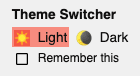
<dark-mode-toggle> w trybie jasnym.
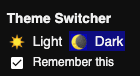
<dark-mode-toggle> w trybie ciemnym.
W poniżej zaprezentowanym poniżej demo kliknij lub dotknij elementów sterujących trybu ciemnego w prawym górnym rogu. Jeśli zaznaczysz pole wyboru w 3. i 4. elemencie sterowania, zobacz, jak wybrany tryb jest zapamięty nawet po ponownym załadowaniu strony. Dzięki temu użytkownicy mogą korzystać z ciemnego trybu w systemie operacyjnym, a Twoja witryna będzie wyświetlana w jasnym trybie lub odwrotnie.
Podsumowanie
Praca z ciemnym trybem i obsługa tego trybu jest przyjemna i otwiera nowe możliwości projektowe.
Dla niektórych użytkowników może to oznaczać różnicę między niemożnością korzystania z Twojej witryny a zadowoleniem z jej korzystania.
W tym przypadku należy zachować ostrożność i zdecydowanie przeprowadzić dokładne testy. Tryb ciemny to jednak świetna okazja, aby pokazać, że zależy Ci na wszystkich użytkownikach.
Dzięki sprawdzonym metodom opisanym w tym poście i elementom pomocniczym, takim jak element niestandardowy <dark-mode-toggle>, możesz mieć pewność, że uda Ci się stworzyć niesamowity tryb ciemny.
Daj mi znać na Twitterze, co udało Ci się stworzyć, i powiedz, czy ten wpis był przydatny. Możesz też przesłać sugestie dotyczące jego ulepszenia.
Dziękujemy za uwagę! 🌒
Powiązane artykuły
Materiały dotyczące zapytania o multimedia: prefers-color-scheme
Materiały dotyczące tagu meta color-scheme i właściwości CSS:
- Właściwość i metatag
color-schemew kodzie CSS - Strona stanu platformy Chrome
- Błąd w Chromium
- Specyfikacja modułu dostosowywania kolorów w usłudze porównywania cen (poziom 1)
- Problem w ramach grupy roboczej CSS na GitHubie dotyczący tagu meta i właściwości CSS
- Problem z metatagiem na GitHubie WHATWG
Linki do ogólnych informacji o trybie ciemnym:
- Material Design – ciemny motyw
- Tryb ciemny w inspektorze witryny
- Obsługa trybu ciemnego w WebKit
- Wytyczne Apple dotyczące interfejsu użytkownika – tryb ciemny
Artykuły z informacjami ogólnymi na potrzeby tego wpisu:
- Co właściwie robi parametr „supported-color-schemes” w trybie ciemnym? 🤔
- Niech stanie się ciemność! 🌚 Może…
- Ponowne zabarwianie w trybie ciemnym
Podziękowania
Funkcja mediów prefers-color-scheme, właściwość CSS color-scheme oraz powiązany metatag zostały zaimplementowane przez 👏 Rune Lillesveen.
Rune jest też współredaktorem specyfikacji CSS Level 1 Module Color Adjustment. 🙏 Dziękuję Lukaszowi Zbylutowi, Rowanowi Merewoodowi, Chiragowi Desaiowi i Robowi Dodsonowi za dokładne sprawdzenie tego artykułu.
Strategia wczytywania została opracowana przez Jake’a Archibalda.
Emilio Cobos Álvarez wskazał mi prawidłową metodę wykrywania prefers-color-scheme.
Wskazówka dotycząca odwołań do plików SVG i currentColor została przesłana przez Timothy’ego Hatchera.
Na koniec dziękujemy wszystkim anonimowym uczestnikom różnych badań użytkowników, którzy pomogli nam sformułować rekomendacje zawarte w tym artykule.
Obraz główny: Nathan Anderson.


